Clàr-innse
Tha an oideachadh a’ sealltainn mar a nì thu lorg air atharraichean ann an Excel: comharraich atharraichean air an sgrion, liostaich atharrachaidhean ann an duilleag air leth, gabh ri agus diùlt atharraichean, a bharrachd air sùil a chumail air a’ chill mu dheireadh a chaidh atharrachadh.
Nuair a bhios tu a’ co-obrachadh air leabhar-obrach Excel, is dòcha gum bi thu airson sùil a chumail air na h-atharrachaidhean a chaidh a dhèanamh air. Dh’ fhaodadh seo a bhith gu sònraichte feumail nuair a tha an sgrìobhainn cha mhòr deiseil agus an sgioba agad a’ dèanamh na mùthaidhean deireannach.
Air leth-bhreac clò-bhuailte, dh’ fhaodadh tu peann dearg a chleachdadh gus deasachaidhean a chomharrachadh. Ann am faidhle Excel, faodaidh tu atharrachaidhean ath-sgrùdadh, gabhail ris no a dhiùltadh gu dealanach le bhith a’ cleachdadh am feart Track Changes a chaidh a dhealbhadh gu sònraichte air a shon. A bharrachd air an sin, 's urrainn dhut sùil a chumail air na h-atharrachaidhean as ùire le bhith a' cleachdadh an Uinneag Freiceadan.
Le bhith a' cleachdadh nan atharraichean slighe a-steach ann an Excel, bidh thu is urrainn dhut na deasachaidhean agad ath-sgrùdadh gu dìreach air an duilleag-obrach deasaichte no air duilleag air leth, agus an uairsin gabhail ri no diùltadh gach atharrachadh leotha fhèin no gach atharrachadh aig an aon àm. Gus am feart tracadh Excel a chleachdadh san dòigh as èifeachdaiche, tha beagan phuingean ann air an cuimhnich thu.
1. Chan fhaighear Track Changes ach ann an leabhraichean-obrach co-roinnte
Chan obraich Excel's Track Changes ach ann an leabhraichean-obrach co-roinnte. Mar sin, nuair a thionndaidheas tu air tracadh ann an Excel, thèid an leabhar-obrach a cho-roinn, a’ ciallachadh gum faod ioma-chleachdaiche na deasachaidhean aca a dhèanamh aig an aon àm. Tha sin fìor mhath, ach tha eas-bhuannachdan aig a bhith a’ roinneadh faidhle cuideachd. Chan eil a h-uile feart Excellàn thaic ann an leabhraichean-obrach co-roinnte a’ gabhail a-steach cruth cumhach, dearbhadh dàta, òrdachadh agus sìoladh a rèir cruth, aonachadh cheallan, gus beagan ainmeachadh. Airson tuilleadh fiosrachaidh, faic an oideachadh againn air leabhar-obrach co-roinnte Excel.
2. Chan urrainnear Track Changes a chleachdadh ann an leabhraichean-obrach anns a bheil clàran
Mura bheil am putan Track Changes ri fhaighinn (air a ghlasadh a-mach) san Excel agad, is coltaiche gu bheil aon chlàr no barrachd no mapaichean XML anns an leabhar-obrach agad, nach eil a’ faighinn taic ann an co-roinn. leabhraichean-obrach. Anns a’ chùis sin, tionndaidh na clàran agad gu raointean agus thoir air falbh mapaichean XML.
3. Chan eil e comasach atharraichean ann an Excel a thoirt air falbh
Ann am Microsoft Excel, chan urrainn dhut an duilleag-obrach a thilleadh air ais ann an tìm le bhith a’ toirt air falbh atharrachaidhean mar a nì thu ann am Microsoft Word. Is e faidhle log a th’ ann an Excel's Track Changes a bhios a’ clàradh fiosrachadh mu na h-atharrachaidhean a chaidh a dhèanamh air leabhar-obrach. 'S urrainn dhut na h-atharraichean sin ath-sgrùdadh le làimh agus taghadh dè an fheadhainn a chumas tu agus dè an fheadhainn a bu chòir a dhol thairis air.
4. Chan eilear a’ cumail sùil air a h-uile atharrachadh ann an Excel
Chan eil Excel a’ cumail sùil air a h-uile atharrachadh. Bithear a’ cumail sùil air deasachaidhean sam bith a nì thu air luachan cealla, ach chan eilear a’ cumail sùil air cuid de dh’ atharrachaidhean eile leithid fòrmatadh, falach/falach sreathan is colbhan, ath-àireamhachadh foirmle.
5. Bithear a’ cumail eachdraidh atharrachaidh airson 30 latha gu bunaiteach
Gu gnàthach, cumaidh Excel an eachdraidh atharrachaidh airson 30 latha. Ma dh’fhosglas tu leabhar-obrach deasaichte, can, ann an 40 latha, chì thu an eachdraidh atharrachaidh airson a h-uile 40 latha, ach dìreach gus am bi thudùin an leabhar-obrach. Às deidh an leabhar-obrach a dhùnadh, bidh atharrachaidhean sam bith nas sine na 30 latha air falbh. Ge-tà, tha e comasach an àireamh de làithean airson eachdraidh atharrachaidh a chumail atharrachadh.
Mar a nì thu lorg air atharrachaidhean ann an Excel
A-nis gu bheil fios agad air bunaitean Excel Track Changes, bruidhnidh sinn mu mar a nì thu comas agus cleachd am feart seo anns na duilleagan-obrach agad.
Tionndaidh air feart Excel Track Changes
Gus na h-atharraichean a rinn thu fhèin no luchd-cleachdaidh eile air leabhar-obrach sònraichte fhaicinn, dèan na ceumannan seo:
<12 
- Thoir sùil air na Atharrachaidhean slighe fhad’s a tha thu a’ deasachadh . Bidh seo a' co-roinn an leabhar-obrach agad cuideachd. bogsa
- Fo Seall dè na h-atharraichean , tagh an ùine a tha thu ag iarraidh sa bhogsa Cuin agus cò na h-atharraichean a tha thu airson fhaicinn sa bhogsa Who (tha an dealbh gu h-ìosal a' sealltainn na roghainnean bunaiteach).
- Tagh an roghainn Seall atharraichean air an sgrìn .
- Briog air OK .
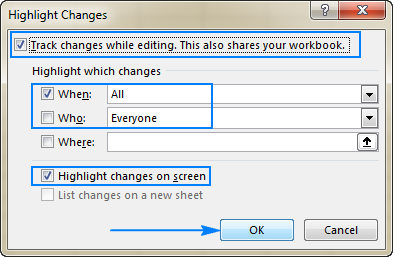
Bidh Excel a’ soilleireachadh deasachaidhean le diofar luchd-cleachdaidh ann an dathan eadar-dhealaichte mar a chithear san ath earrann. Thèid atharraichean ùra sam bith a chomharrachadh mar a tha thu a’ sgrìobhadh.
Gliocas. Ma tha thu a’ comasachadh Excel Track Changes ann an leabhar-obrach co-roinnte(a tha air a chomharrachadh leis an fhacal [Shared] ceangailte ri ainm an leabhair-obrach), bidh an atharraichean liosta air duilleag ùr ri fhaighinn cuideachd. Faodaidh tu am bogsa seo a thaghadh cuideachd airson làn fhiosrachadh mu gach atharrachadh fhaicinn air duilleag air leth.
Seall atharraichean air an sgrion
Le Seall atharraichean air an sgrion air an taghadh, bidh Microsoft Excel a’ sgàileadh nan litrichean colbh agus àireamhan nan sreath far an deach atharraichean a dhèanamh ann an dath dorcha dearg. Aig ìre cealla, tha deasachaidhean bho luchd-cleachdaidh eadar-dhealaichte air an comharrachadh ann an dathan eadar-dhealaichte - crìoch cealla dathte agus triantan beag anns an oisean gu h-àrd air an taobh chlì. Gus barrachd fiosrachaidh fhaighinn mu atharrachadh sònraichte, dìreach gluais thairis air a’ chill:
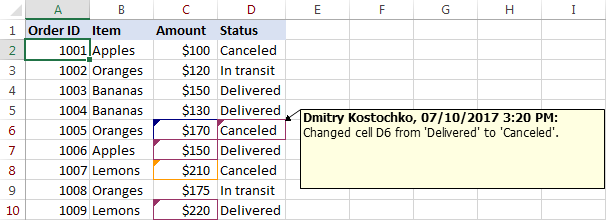
Seall eachdraidh nan atharraichean a chaidh a leantainn ann an duilleag air leth
A bharrachd air a bhith a’ comharrachadh atharraichean air an sgrion , faodaidh tu cuideachd liosta de na h-atharrachaidhean fhaicinn air duilleag air leth. Gus a dhèanamh, dèan na ceumannan seo:
- Roinn leabhar-obrach.
Airson seo, theirig gu taba Lèirmheas > Atharrachaidhean , briog air a’ phutan Share Workbook agus an uair sin tagh am putan Ceadaich atharraichean le bhith barrachd air aon chleachdaiche aig an aon àm bogsa seic. Airson ceumannan nas mionaidiche, faic Mar a roinneas tu leabhar-obrach ann an Excel.
- Tionndaidh air feart Excel Track Changes ( Lèirmheas > Atharrachaidhean Track > ; Seall na h-atharraichean ).
- Anns an uinneag deasbaid Seall na h-atharraichean , rèitich an Seall a dh’atharraicheas bogsaichean (tha an dealbh gu h-ìosal a’ sealltainn naroghainnean a tha air am moladh), tagh am bogsa Liosta de na h-atharraichean air duilleag ùr , agus cliog air OK.
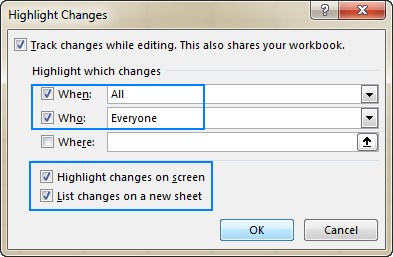
Liosaichidh seo a h-uile atharrachadh a chaidh a leantainn air duilleag ùr duilleag-obrach ùr, ris an canar an duilleag Eachdraidh , a sheallas mòran mion-fhiosrachaidh mu gach atharrachadh a' gabhail a-steach cuin a chaidh a dhèanamh, cò rinn e, dè an dàta a chaidh atharrachadh, co-dhiù an deach an t-atharrachadh a chumail no nach deach.
Tha na atharraichean connspaideach (i.e. atharraichean eadar-dhealaichte air an dèanamh air an aon chill le cleachdaichean eadar-dhealaichte) a chaidh a chumail air Buannachd sa cholbh Seòrsa Gnìomha . Tha na h-àireamhan sa cholbh Losing Action a’ toirt iomradh air na Àireamhan Gnìomha co-fhreagarrach le fiosrachadh mu na h-atharraichean connspaideach a chaidh an toirt seachad. Mar eisimpleir, faic àireamh gnìomh 5 (Won) agus àireamh gnìomh 2 (Caillte) san dealbh gu h-ìosal:
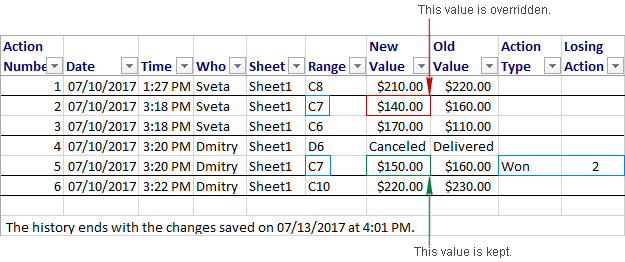
Molaidhean is notaichean:
- Chan fhaic an duilleag Eachdraidh ach atharraichean a chaidh a shàbhaladh , mar sin dèan cinnteach gun sàbhail thu an obair a rinn thu o chionn ghoirid (Ctrl + S) mus cleachd thu an roghainn seo.
- Ma tha an Eachdraidh chan eil an duilleag a’ liostadh na h-atharraichean air fad a chaidh a dhèanamh air an leabhar-obrach, tagh All sa bhogsa Cuin agus an uairsin glan an Cò agus Càit a bheil na bogsaichean sgrùdaidh.
- Gus a thoirt air falbh an duilleag-obrach Eachdraidh on leabhar-obrach agad, sàbhail an leabhar-obrach a-rithist no thoir air falbh na atharraichean liosta air duilleag ùr san uinneag deasbaid Seall na h-atharraichean .
- Ma tha thu ag iarraidh gun seall atharraichean slighe Excelmar atharraichean slighe Word, i.e. luachan air an sguabadh às le cruth strikethrough , faodaidh tu am macro seo a chleachdadh air a phostadh air blog Sgioba Taic Microsoft Excel.
Gabh ri no diùlt atharraichean
Gus gabhail ri no diùltadh atharraichean a rinn luchd-cleachdaidh eadar-dhealaichte, theirig gu taba Lèirmheas > Atharrachaidhean a’ chuantail, is briog air Atharrachaidhean Track > Gabh ris/ Diùlt na h-atharraichean .
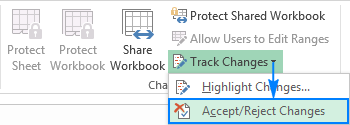
Anns a' bhogsa deasbaid Tagh Atharraichean gus Gabh ris no Diùlt , rèitich na roghainnean a leanas, agus an uairsin cliog air Ceart gu leòr :
- Anns an liosta Nuair , tagh an dàrna cuid Gun ath-sgrùdadh fhathast no Bhon cheann-latha .
- Anns an liosta Cò , tagh an cleachdaiche aig a bheil na h-atharraichean a tha thu airson ath-sgrùdadh ( A h-uile duine , A h-uile duine ach mise no cleachdaiche sònraichte) .
- Slan am bogsa Càite .
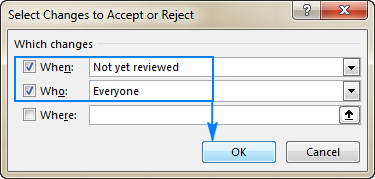
Seallaidh Excel dhut na h-atharraichean aon ri aon, is cliogaidh tu Gabh ri no Diùlt gus gach atharrachadh a chumail no a chur dheth leotha fhèin.
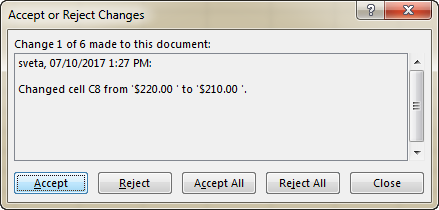
Ma chaidh grunn deasachaidhean a dhèanamh air cealla sònraichte, bidh thu a sked dè na h-atharraichean a tha thu airson a chumail:
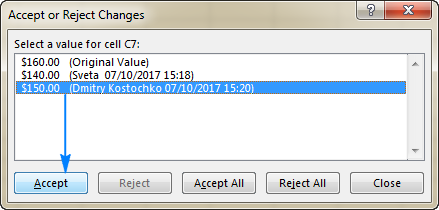
Air neo, faodaidh tu briogadh air Gabh ris na h-Uile no Diùlt na h-Uile gus aontachadh no sguir a h-uile atharrachadh aon turas.
An aire. Eadhon às deidh dhut gabhail ris na h-atharrachaidhean air an lorg no an diùltadh, bidh iad fhathast air an comharrachadh san leabhar-obrach agad. Gus an toirt air falbh gu tur, cuir dheth Track Changes ann an Excel.
Suidhich dè cho fada 's a chumas tu eachdraidh nan atharraichean
Lebunaiteach, bidh Excel a’ cumail an eachdraidh atharrachaidh airson 30 latha agus a’ cur às do dh’ atharrachaidhean nas sine gu buan. Gus eachdraidh nan atharraichean a chumail airson ùine nas fhaide, dèan na ceumannan seo:
- Air an taba Lèirmheas , sa chuantal Atharrachaidhean , cliog air Share Leabhar-obrach putan.
- Anns an uinneag deasbaid Share Workbook , gluais dhan taba Adhartach , cuir a-steach an àireamh de làithean a tha thu ag iarraidh sa bhogsa ri taobh Cùm eachdraidh nan atharraichean airson , is briog air OK .
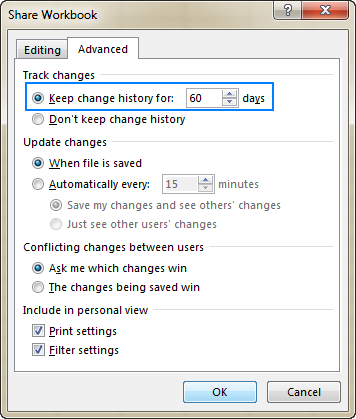
Mar a chuireas tu dheth Track Changes ann an Excel
Nuair nach eil thu ag iarraidh atharrachaidhean a bhith air an comharrachadh san leabhar-obrach agad tuilleadh, cuir dheth an roghainn Excel Track Changes. Seo mar a leanas:
- Air an taba Lèirmheas , sa chuantal Atharrachaidhean , cliog air Atharrachaidhean a’ Chlàir > Seall na h-atharraichean .
- Anns a' bhogsa deasbaid Seall na h-atharraichean , glan na Atharrachaidhean slighe fhad 's a tha thu a' deasachadh. Bidh seo cuideachd a’ roinn do leabhar-obrach bogsa-seic.
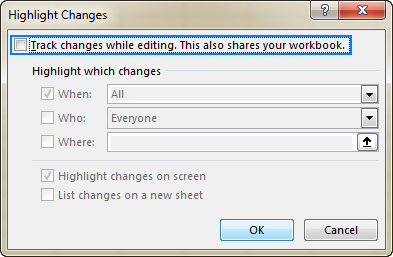
An aire. Le bhith a’ cuir dheth tracadh atharrachaidh ann an Excel cuir às gu buan an eachdraidh atharrachaidh. Gus am fiosrachadh sin a chumail airson tuilleadh fiosrachaidh, faodaidh tu atharrachaidhean a liostadh air duilleag ùr, an uairsin lethbhreac a dhèanamh den duilleag Eachdraidh gu leabhar-obrach eile agus an leabhar-obrach sin a shàbhaladh.
Mar a nì thu lorg air a’ chill atharraichte mu dheireadh ann an Excel
Ann an cuid de shuidheachaidhean, ’s dòcha nach eil thu airson na h-atharraichean gu lèir a chaidh a dhèanamh air leabhar-obrach fhaicinn, ach dìreach airson sùil a chumail air an deasachadh mu dheireadh. Faodar seo a dhèanamh le bhith a’ cleachdadh gnìomh CELL ann an co-bhonn ris an FreiceadanFeart uinneige.
Mar is dòcha gu bheil fios agad, tha gnìomh CELL ann an Excel air a dhealbhadh gus fiosrachadh fhaighinn air ais mu chealla:
CELL(info_type, [reference])Sònraichidh an argamaid info_type dè an seòrsa fiosrachaidh tha thu airson tilleadh leithid luach cealla, seòladh, fòrmatadh, msaa. Uile gu lèir, tha 12 seòrsa fiosrachaidh rim faighinn, ach airson na h-obrach seo, cleachdaidh sinn dìreach dhà dhiubh:
- Susbaint - gus luach na cealla fhaighinn air ais.
- Seòladh - gus seòladh na cealla fhaighinn.
Roghainneil, 's urrainn dhut seòrsaichean eile a chleachdadh gus barrachd fhaighinn air ais. fiosrachadh, mar eisimpleir:
- Col - gus àireamh colbh na cealla fhaighinn.
- Row - gus àireamh na loidhne fhaighinn na cealla.
- Ainm an fhaidhle - gus slighe ainm an fhaidhle anns a bheil an cealla sa bheil ùidh a shealltainn.
Le bhith a' fàgail an iomradh argamaid, tha thu ag iarraidh air Excel fiosrachadh a thilleadh mun chill mu dheireadh a chaidh atharrachadh.
Le cùl an fhiosrachaidh stèidhichte, dèan na ceumannan a leanas gus lorg a chumail air a’ chill mu dheireadh. t cealla air atharrachadh anns na leabhraichean-obrach agad:
- Cuir a-steach na foirmlean gu h-ìosal ann an ceallan falamh sam bith:
=CELL("address")=CELL("contents")Mar an taisbeanadh san dealbh gu h-ìosal, tha an seallaidh foirmlean seòladh agus luach làithreach na cealla mu dheireadh a chaidh atharrachadh:

Tha sin sgoinneil, ach dè ma ghluaiseas tu air falbh bhon duilleag leis na foirmlean Cell agad? Gus a bhith comasach air sùil a chumail air na h-atharrachaidhean as ùire bho dhuilleag sam bith a tha agadfosgailte an-dràsta, cuir na ceallan foirmle ris an Uinneag Freiceadan Excel.
- Cuir na ceallan foirmle ris an Uinneag Freiceadan:
- Tagh na ceallan far an do chuir thu a-steach na foirmlean Cell.
- Rach gu taba Formulas > Formula Auditing a’ chuantail, is cliog air a’ phutan Watch Window .
- Anns an Coimhead uinneag , cliog Cuir Freiceadan ris... .
- Nochdaidh an uinneag bheag Cuir Freiceadan suas, leis an iomraidhean cealla a chaidh a chur ris mu thràth, agus bidh thu a’ briogadh air a’ phutan Cuir ris.
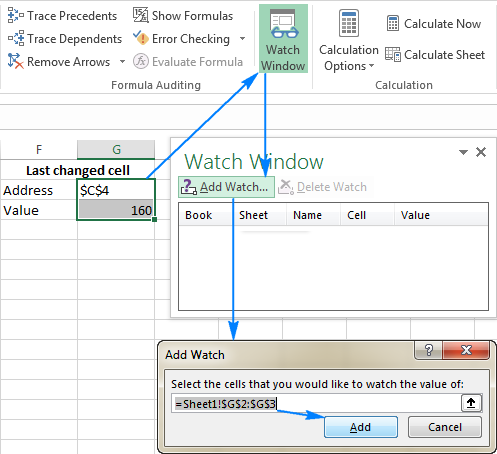
Tha seo a’ cur na ceallan foirmle a-steach don Fhaire Uinneag. Faodaidh tu am bàr inneal Watch Window a ghluasad no doca a dhèanamh ge bith càite a bheil thu ag iarraidh, mar eisimpleir aig mullach na duilleige. Agus a-nis, ge bith dè an duilleag-obrach no an leabhar-obrach air an tèid thu a-steach, chan eil am fiosrachadh mun chill mu dheireadh a chaidh atharrachadh ach dìreach sùil air falbh.
Thoir an aire. Bidh na foirmlean Cell a’ glacadh an atharrachaidh as ùire a chaidh a dhèanamh air leabhar-obrach fosgailte sam bith . Ma chaidh an t-atharrachadh a dhèanamh gu leabhar-obrach eile, thèid ainm an leabhair-obrach sin a thaisbeanadh mar a chithear san dealbh gu h-ìosal:

Seo mar a nì thu lorg air atharrachaidhean ann an Excel. Tha mi a' toirt taing dhut airson an leughadh agus an dòchas ur faicinn air ar blog an ath sheachdain!

